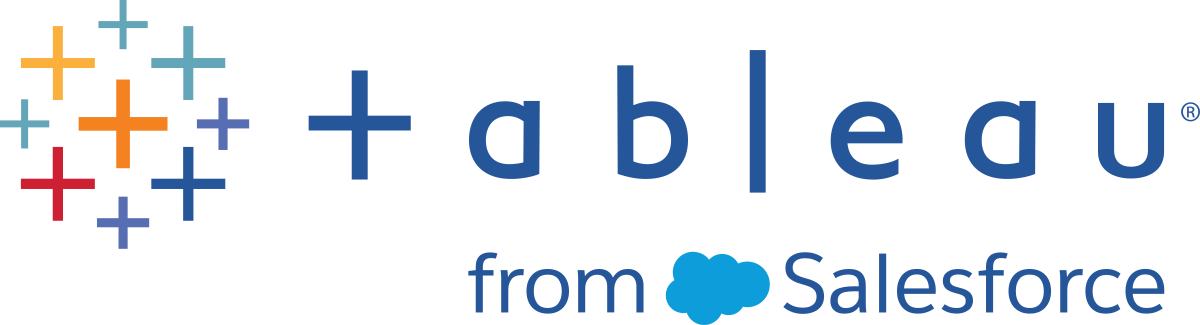Unir archivos espaciales en Tableau
Los datos espaciales pueden usarse para crear mapas u otros tipos de gráficos en Tableau. Si tiene dos fuentes de datos espaciales, puede unirlas usando sus funcionalidades espaciales (geografía y geometría). Puede unir dos archivos espaciales o utilizar un cálculo espacial para unir un archivo espacial con datos no espaciales que incluyan campos de latitud y longitud.
Tableau admite la conexión a las siguientes fuentes de datos espaciales:
- Archivos de forma
- Tablas MapInfo
- Archivos Keyhole Markup Language (KML)
- Archivos GeoJSON
- Archivos TopoJSON
- Bases de datos geográficas de archivos de Esri
Si tiene WKT (texto conocido) en un archivo CSV o Excel, puede importar los datos y luego traducirlos a datos espaciales en la página Fuente de datos. También puede usar MAKEPOINT para convertir datos que tienen coordenadas de latitud y longitud en datos espaciales. Consulte Crear una fuente de datos espaciales utilizando MAKEPOINT.
Para obtener más información sobre el tipo de archivos espaciales que puede conectar a Tableau y sobre cómo hacerlo, consulte el ejemplo de conector Archivo espacial.
Nota importante: En Tableau 2021.3 o posterior, puede crear uniones espaciales entre entidades de punto/polígono, polígono/línea, polígono/polígono y línea/polígono. En Tableau 2021.2 y versiones anteriores, solo puede crear uniones espaciales entre puntos y polígonos.
Consejo: Para ver, editar o crear uniones, primero debe abrir una tabla lógica en el lienzo de relación (el área que ve cuando abra o cree una fuente de datos por primera vez) y acceder al lienzo de unión.
Abra Tableau y conecte la primera fuente de datos espaciales.
Abra el lienzo de combinación para su fuente de datos haciendo doble clic en la tabla en el lienzo para abrir el lienzo de combinación (capa física).
En el área superior izquierda de la página de fuente de datos, en Conexiones, haga clic en Añadir.
En el menú Añadir una conexión que se muestra, conéctese a la segunda fuente de datos. Arrastre la segunda fuente de datos al lienzo de unión.

Haga clic en el icono Unir.
En el cuadro de diálogo Unir que se abre, siga estos pasos:
Seleccione un tipo de unión.
Para obtener más información sobre cada uno de estos tipos, consulte Combinar datos.
En Fuente de datos, seleccione el campo espacial por el que se vaya a establecer la unión.
Nota: Geometría es el nombre de campo predeterminado para las fuentes de archivos espaciales excepto en SQL Server, donde son los usuarios quienes crean nombres de campo. Los archivos espaciales tienen un icono de globo
 junto a ellos.
junto a ellos.En la segunda fuente de datos, seleccione el otro campo espacial. Si su segunda fuente de datos no es un archivo espacial y contiene campos de latitud y longitud, seleccione Crear cálculo de unión como cláusula de unión para que sus datos puedan utilizarse en una unión espacial. Para obtener más información, consulte Funciones espaciales.
Haga clic en el signo = y luego seleccione Intersección en el menú desplegable. Solo puede formar intersección en dos campos espaciales.

Cuando acabe, cierre el cuadro de diálogo Unir.
El mapa se actualiza para mostrar el recuento de avistamientos de aves acuáticas en cada cuenca y está listo para comenzar a analizar sus datos espaciales.

Para obtener más información sobre la creación de diferentes tipos de gráficos, consulte Crear gráficos y analizar datos.
Error de SQL Server: la geometría es incompatible con geografía
A pesar de que SQL Server admita tanto el tipo de datos de geografía como el de geometría, Tableau solo admite los tipos de datos de geografía de SQL Server procedentes de las siguientes geografías: EPSG:WGS84 = 4326, EPSG:NAD83 = 4269, EPSG:ETRS89=4258. Si intenta añadir una geografía diferente o un campo de geometría de SQL Server a su análisis, se producirá un error.
Ordenación de vértices
Es posible que los distintos sistemas espaciales ordenen sus vértices de forma diferente. Si dos archivos espaciales contienen dos órdenes de vértices diferentes, pueden producirse problemas con el análisis. Tableau interpreta la especificación de la ordenación según el orden de la fuente de datos espaciales.
Para obtener más información, consulte Unión espacial lenta y devuelve resultados invertidos usando datos espaciales KML o SQL importados de Shapefile o GeoJSON y Compatibilidad con análisis espacial avanzado con cambios en líneas y bordes de polígonos en Tableau en la base de conocimientos de Tableau.
Consulte también:
Crear mapas de Tableau a partir de archivos espaciales
Crear mapas de eje doble (con capas) en Tableau